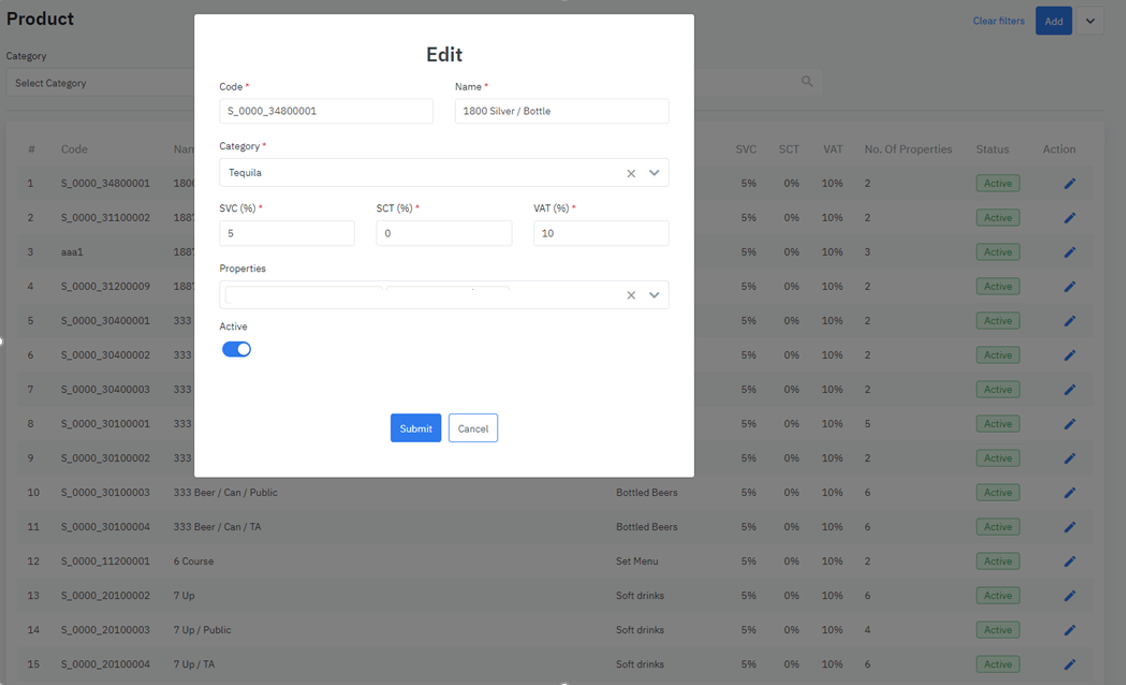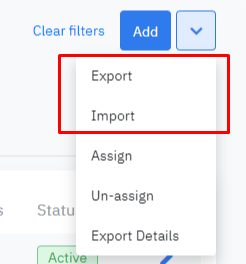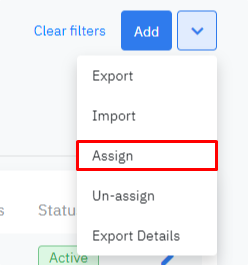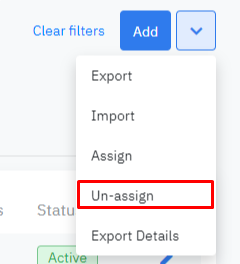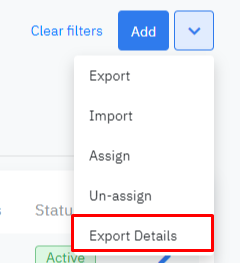Product List - Org (បញ្ជីផលិតផល)
ឈ្មោះអេក្រង់ (Screen Name) |
Product List - បញ្ជីផលិតផល |
បើកលីង (Open Link) |
Log in – Admin Setting - Setup - Food and Beverage - Product List |
សង្ខេប (Summary) |
កាតាឡុកផលិតផលនៃប្រព័ន្ធទាំងមូល |
អេក្រង់ (Screen) |
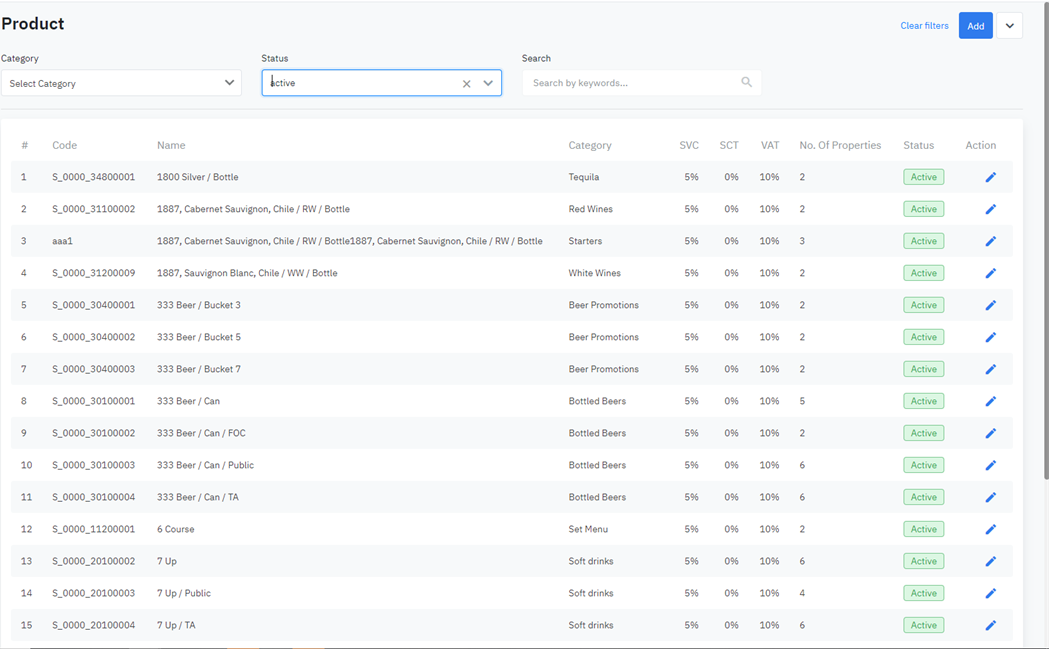 |
ការពិពណ៌នា (Fields Description) |
បញ្ជីក្រុមផលិតផលដែលបានប្រកាស
បន្ថែម/ ធ្វើបច្ចុប្បន្នភាពផលិតផលណាមួយ
Assign/ ចាត់តាំងជាច្រើនផលិតផលទៅកន្លែង ក្នុងករណីចាំបាច់ត្រូវធ្វើ assign 1 បញ្ជីផលិតផលជាច្រើនទៅកាន់កន្លែងថ្មី1 អនុវត្តរាល់ជំហានខាងក្រោម:
Unassign/ ដកការចាត់តាំងផលិតផលជាច្រើនទៅកន្លែង ក្នុងករណីដែលអ្នកចង់ដកការចាត់តាំងផលិតផលច្រើនទៅមូលដ្ឋាន, សូមអនុវត្តរាល់ជំហានខាងក្រោម:
នាំចេញបញ្ជីផលិតផលរបស់គ្រឹះស្ថាន អាចអនុវត្តការនាំចេញបញ្ជីផលិតផលដែលមានស្រាប់នៃ 1 ឬមូលដ្ឋានច្រើនទៀតដោយ:
|
ចំណាំ (Remarks) |
|